Игра в популярный шутер Counter-Strike: Global Offensive (CS:GO) стала неотъемлемой частью жизни многих геймеров. Все в этой игре аккуратно продумано - от выбора оружия до настройки игрового интерфейса. И одним из способов настройки игры под свои предпочтения является загрузка конфигурационного файла.
Конфигурационный файл - это текстовый файл, содержащий настройки игры. В нем можно изменить различные параметры, такие как чувствительность мыши, звуковые эффекты и так далее. Загрузка конфигурационного файла в CS:GO позволяет сохранить все настройки на вашем компьютере и загружать их при каждом запуске игры.
Чтобы загрузить конфигурационный файл в CS:GO, вам понадобится открыть папку с установленной игрой и найти папку "cfg". Внутри этой папки вы увидите уже существующие конфигурационные файлы. Создайте новый файл с расширением ".cfg" и откройте его в текстовом редакторе.
В новом конфигурационном файле вы можете внести свои изменения. Например, вы можете изменить чувствительность мыши, добавив в файл следующую строку: "sensitivity 2.5". Это значение может быть изменено согласно вашим предпочтениям. Сохраните файл и закройте его.
Теперь, чтобы загрузить новый конфигурационный файл в CS:GO, запустите игру и откройте консоль, нажав клавишу "~". В консоли введите команду "exec название_файла.cfg", где "название_файла.cfg" - это имя вашего файла с расширением. Нажмите Enter, и все настройки из файла будут применены.
Установка и настройка CS:GO
| Шаг | Описание |
|---|---|
| 1 | Установите CS:GO на ваш компьютер. Вы можете скачать игру с официального сайта Steam или из других источников. |
| 2 | Запустите игру и настройте ваши графические параметры в соответствии с возможностями вашего компьютера и предпочтениями. |
| 3 | Настройте управление. Вы можете использовать стандартные настройки или настроить управление по своему усмотрению. |
| 4 | Установите оптимальные настройки для игрового интерфейса. Это включает настройку связанных с производительностью параметров, таких как частота обновления экрана и разрешение. |
| 5 | Создайте и загрузите конфигурационный файл. В конфигурационном файле вы можете настроить такие параметры, как настройки видео, звука, управление и другие. |
Правильная установка и настройка CS:GO помогут вам наслаждаться игрой и достичь более высоких результатов в сражениях.
Поиск и скачивание конфигурационного файла
Конфигурационные файлы для игры CS:GO могут быть найдены и скачаны с различных источников в Интернете. Эти файлы содержат настройки и параметры, которые определяют игровой процесс и внешний вид игры.
Существует несколько популярных веб-сайтов и форумов, где можно найти и скачать конфигурационный файл для CS:GO. Некоторые из них включают в себя:
- CSGO-Scripts.ru: Этот сайт предлагает широкий выбор конфигурационных файлов для CS:GO, разделенных по различным категориям. Вы можете просмотреть список файлов и выбрать тот, который наиболее подходит вам.
- CFGFactory.com: На этом веб-сайте вы также найдете множество конфигурационных файлов для CS:GO, предоставляемых сообществом игроков. Вы можете использовать поисковую функцию или просмотреть разделы, чтобы найти нужный файл.
- Reddit /r/GlobalOffensive: Этот раздел на популярном веб-сайте Reddit является коммуникационной платформой для сообщества CS:GO. Здесь вы можете найти дискуссии и рекомендации от других игроков, включая ссылки на конфигурационные файлы.
Когда вы найдете конфигурационный файл, который вам нравится, просто нажмите на ссылку для загрузки файла. Файл будет сохранен на вашем компьютере в формате .cfg.
Чтобы использовать скачанный конфигурационный файл в CS:GO, поместите его в папку с игрой. По умолчанию папка находится в следующем месте:
C:\Program Files\Steam\steamapps\common\Counter-Strike Global Offensive\csgo\cfg
Теперь вы можете загрузить конфигурационный файл в CS:GO и наслаждаться настроенными параметрами игры.
Перемещение конфигурационного файла
Конфигурационный файл в CS:GO можно легко переместить на компьютере с помощью нескольких простых шагов. Это может быть полезно, если вы хотите сохранить и перенести свои настройки на другой компьютер или просто создать резервную копию файла.
Чтобы переместить конфигурационный файл, следуйте этим шагам:
- Найдите папку с установленной игрой CS:GO на вашем компьютере.
- Откройте папку "cfg", которая находится внутри папки с игрой. В этой папке находится ваш конфигурационный файл с расширением ".cfg".
- Выделите и скопируйте файл ".cfg" в нужное место на вашем компьютере. Например, вы можете переместить его на рабочий стол или в папку "Документы".
- Если вы хотите загрузить конфигурационный файл с другого компьютера, скопируйте его на флеш-накопитель или другое устройство хранения данных.
- Вставьте флеш-накопитель или другое устройство хранения данных в компьютер, на котором вы хотите загрузить конфигурационный файл.
- Откройте папку "cfg" в папке с установленной игрой CS:GO на вашем компьютере.
- Скопируйте конфигурационный файл с флеш-накопителя или другого устройства хранения данных в папку "cfg".
- Теперь вы можете использовать загруженный конфигурационный файл в CS:GO. Он будет автоматически применяться при запуске игры.
Перемещение конфигурационного файла даст вам возможность сохранить свои настройки и удобно использовать их на других компьютерах или после переустановки игры.
Настройка конфигурации в CS:GO
Конфигурационный файл в CS:GO играет важную роль в настройке игрового процесса и оптимизации игровых настроек под индивидуальные предпочтения игрока. Здесь мы рассмотрим основные шаги по загрузке и настройке конфигурационного файла в CS:GO.
Найдите конфигурационный файл
Перейдите в папку с установленной игрой CS:GO. Затем зайдите в папку "cfg". В этой папке вы найдете файл "config.cfg", который и будет вашим конфигурационным файлом.
Откройте файл в редакторе
Чтобы открыть файл "config.cfg", вам понадобится редактор текста. Рекомендуется использовать программу Notepad++ или любой другой текстовый редактор.
Произведите настройки
В конфигурационном файле вы найдете различные настройки, влияющие на игру. Например, вы можете настроить чувствительность мыши, настройки звука и видео, а также привязать различные клавиши к определенным командам.
Сохраните изменения
После внесения всех необходимых изменений в конфигурационный файл, сохраните его и закройте редактор.
Загрузите конфигурационный файл в игру
Для того чтобы игра загрузила ваш конфигурационный файл, вам понадобится запустить CS:GO. Когда игра запустится, все настройки из файла "config.cfg" будут автоматически загружены.
Теперь вы знаете основные шаги по настройке конфигурации в CS:GO. Используйте эту информацию, чтобы создать оптимальные игровые настройки и улучшить свой игровой опыт.
Отключение автономной загрузки конфигураций
В игре CS:GO есть функция автономной загрузки конфигураций, которая позволяет игрокам загружать настройки из облачного хранилища Steam. Однако, некоторым игрокам может требоваться отключить эту функцию и использовать только локальные конфигурации. Для этого следуйте следующим шагам:
- Откройте папку с установленной игрой CS:GO на вашем компьютере.
- Найдите файл
config.cfgв папкеcsgo\cfg. - Откройте файл
config.cfgв текстовом редакторе, например, блокноте. - Найдите строку
host_writeconfigи измените ее значение на0. Если строки нет, добавьте ее в самом низу файла. - Сохраните изменения и закройте файл.
- Запустите игру CS:GO и убедитесь, что автономная загрузка конфигураций отключена.
Теперь игра будет загружать только локальные конфигурации, и они не будут заменяться настройками из облачного хранилища Steam. Это может быть полезно, если вы хотите сохранить свои настройки без возможности их случайного изменения во время загрузки игры.
Включение пользовательских конфигураций
CS:GO предоставляет возможность загрузить пользовательские конфигурационные файлы, которые позволяют настроить различные параметры игры под свои предпочтения. Чтобы включить пользовательскую конфигурацию, следуйте этим шагам:
- Создайте конфигурационный файл: Создайте файл с расширением ".cfg" (например, myconfig.cfg), в котором будут содержаться нужные вам настройки.
- Поместите файл в правильное место: Скопируйте созданный файл в папку с конфигурационными файлами CS:GO. Обычно путь к папке выглядит так: "Steam\steamapps\common\Counter-Strike Global Offensive\csgo\cfg". Если папка cfg отсутствует, создайте ее.
- Загрузите конфигурацию при запуске игры: Откройте Steam и найдите CS:GO в библиотеке игр. Нажмите правой кнопкой мыши на CS:GO и выберите "Свойства". В открывшемся окне выберите вкладку "Локальные файлы" и нажмите "Обозреватель локальных файлов".
- Откройте консоль: Запустите игру и откройте консоль, нажав клавишу "`" на клавиатуре. Введите команду "exec myconfig.cfg" (где "myconfig" - название вашего файла конфигурации) и нажмите Enter. Теперь ваша пользовательская конфигурация загружена и применена в игре.
Загрузка пользовательской конфигурации позволяет настроить такие параметры, как чувствительность мыши, размеры интерфейса, настройки видео и звука, а также многие другие параметры. Это позволяет каждому игроку настроить игру под свой стиль и предпочтения, что часто ведет к лучшей игровой производительности и удовольствию от игры.
Обратите внимание, что включение пользовательских конфигураций может вызвать непредвиденные проблемы, такие как сбои игры или несоответствующая работа различных команд. Будьте внимательны и сохраняйте резервные копии оригинальных конфигурационных файлов.
Отключение конфигурации VAC
Конфигурация Valve Anti-Cheat (VAC) обеспечивает безопасность в играх, включая CS:GO, путем обнаружения и бана читеров. Однако, в некоторых случаях, игрокам может потребоваться отключить конфигурацию VAC для тестирования или использования некоторых сторонних программ.
Одним из способов отключения конфигурации VAC является загрузка файловой конфигурации, которая будет переопределять настройки VAC и отключать его функционал. Чтобы сделать это, следуйте инструкциям ниже:
- Создайте новый текстовый файл с расширением ".cfg", например, "disable_vac.cfg".
- Откройте файл в любом текстовом редакторе, таком как Блокнот.
- Добавьте следующие строки в файл конфигурации:
sv_cheats 1sv_allowcslua 1sv_lan 1sv_pure 0 - Сохраните файл конфигурации.
Теперь, когда вы хотите отключить конфигурацию VAC, просто загрузите файл конфигурации, выполнив в консоли команду "exec disable_vac.cfg". Однако, будьте осторожны и используйте эту функцию только для тестирования или других разрешенных целей, поскольку использование читов в CS:GO может привести к бану вашей учетной записи.
Это был короткий гайд по отключению конфигурации VAC в CS:GO. Надеемся, он был полезен для вас!
Тестирование и применение конфигурационного файла в CS:GO
Перед применением конфигурационного файла в CS:GO, откройте его в текстовом редакторе и внимательно изучите каждую команду и настройку. Убедитесь, что все команды записаны корректно и нет опечаток.
Далее, сохраните файл и перейдите к следующему шагу - применению файла в CS:GO. Для этого откройте свою игру CS:GO и выполните следующие действия:
| Шаг 1: | Откройте консоль команд в CS:GO. Для этого нажмите клавишу "~" на клавиатуре. |
| Шаг 2: | Введите команду "exec config.cfg" без кавычек и нажмите клавишу "Enter". Здесь config.cfg - это название вашего конфигурационного файла. |
| Шаг 3: | Проверьте работу конфигурационного файла в игре. Убедитесь, что все настройки и команды применились корректно. |
Если вы заметите ошибки или проблемы с вашим конфигурационным файлом, повторите шаги выше и внесите необходимые изменения в файл. После этого, повторно примените файл в игре и проверьте его работу.
Тестирование и применение конфигурационного файла в CS:GO помогут вам оптимизировать свою игровую сессию, настроить управление и достичь лучших результатов в игре.